Ada banyak cara yang digunakan untuk membuat presentasi menggunakan power point menjadi semakin menarik dan juga bisa menjaga perhatian audiens tetap terpaku selama presentasi mulai dari awal sampai dengan akhir dari presentasi itu sendiri dengan baik.
Salah satu cara yang bisa dilakukan yaitu dengan menggunakan pemasangan musik yang cocok dengan materi atau hal yang disampaikan pada presentasi itu sendiri sehingga bisa semakin mendukung suasana yang dimiliki itu sendiri dengan lebih mudah dan tepat.
Maka dari itu, kali ini akan dibahas mengenai cara untuk bisa memasukkan musik ke dalam file presentasi power point melalui berbagai metode yang bisa digunakan dengan mudah.
Bagaimana Cara Memasukkan Musik di Power Point?
Bagi yang sebelumnya belum pernah menggunakan fitur satu ini atau bahkan baru saja mengetahui keberadaan yang dimiliki ini, biasanya hal tersebut bisa menjadi sebuah hal yang cukup membingungkan untuk dilakukan sehingga perlu mengetahui cara yang tepat.
Perlu untuk dipahami bahwa penggunaan musik ini sendiri bisa untuk diaplikasikan pada keseluruhan dari slide yang ada, mulai dari paling awal pembukaan sampai dengan presentasi selesai dilakukan dengan penuh.
Akan tetapi, bisa juga untuk menggunakan musik pada beberapa slide pilihan saja sehingga bisa mendukung penyampaian materi yang dimiliki dengan lebih mudah dan tentunya cepat dibandingkan yang lainnya.
Di Semua Slide
Berikut ini langkah yang dapat dilakukan untuk memasukkan audio pada seluruh presentasi atau slide yang ada dengan lebih mudah diantaranya:
1. Pada pilihan menu tab Insert / sisipkan, pilih pada bagian pojok kanan menu audio yang tersedia dan klik pilihan Audio on My PC/ audio di pc saya untuk melanjutkan cara satu ini. 2. Setelah terbuka kolom untuk file explorer, telusuri dengan baik letak dari audio yang akan digunakan pada presentasi tersebut.Setelah yakin, klik pada menu sisipkan.
3. Pada bagian ikon audio yang terpasang pada slide tersebut, klik pada menu tab pemutaran dan pilih untuk putar di layar belakang.Pilihan ini artinya yaitu bahwa audio akan secara otomatis diputar selama presentasi dilakukan sejak awal sampai dengan selesai.
Di Slide Tertentu
Tidak hanya pemutaran yang dilakukan untuk semua slide yang ada, tetapi juga tersedia pilihan untuk hanya menggunakan pemutaran pada slide tertentu yang sudah dijadikan sebagai pilihan saja karena rasanya lebih tepat untuk dilakukan.
Mungkin cara satu ini akan terdengar lebih ribet dibandingkan dengan yang lainnya karena pemilihan hanya dilakukan pada jenis slide tertentu saja sehingga menjadi berbeda dengan yang lainnya.
Akan tetapi, kali ini akan dijelaskan mengenai cara atau metode yang perlu untuk dilakukan tersebut dengan lebih mudah dan tepat seperti yang akan diberikan pada penjelasan berikut ini.
1. Menu Insert Pada Ribbon Power Point
Salah satu cara yang terbilang cukup mudah untuk membantu memasukkan file audio kepada file presentasi power point yang juga menjadi cara yang paling umum untuk digunakan yaitu dengan menggunakan ribbon insert. Berikut langkah yang perlu dilakukan diantaranya:
1. Klik pada menu tab insert yang tersedia pada bagian ribbon power point yang paling atas. 2. Pada bagian dari sisi kanan, klik pada menu audio dan kemudian pilih insert audio on my pc. 3. Setelah itu pilih mana file dari audio mp3 yang ingin digunakan pada presentasi tersebut. 4. Setelah itu tunggu sampai keluar bar yang menyatakan mewakili dari file audio yang digunakan tersebut.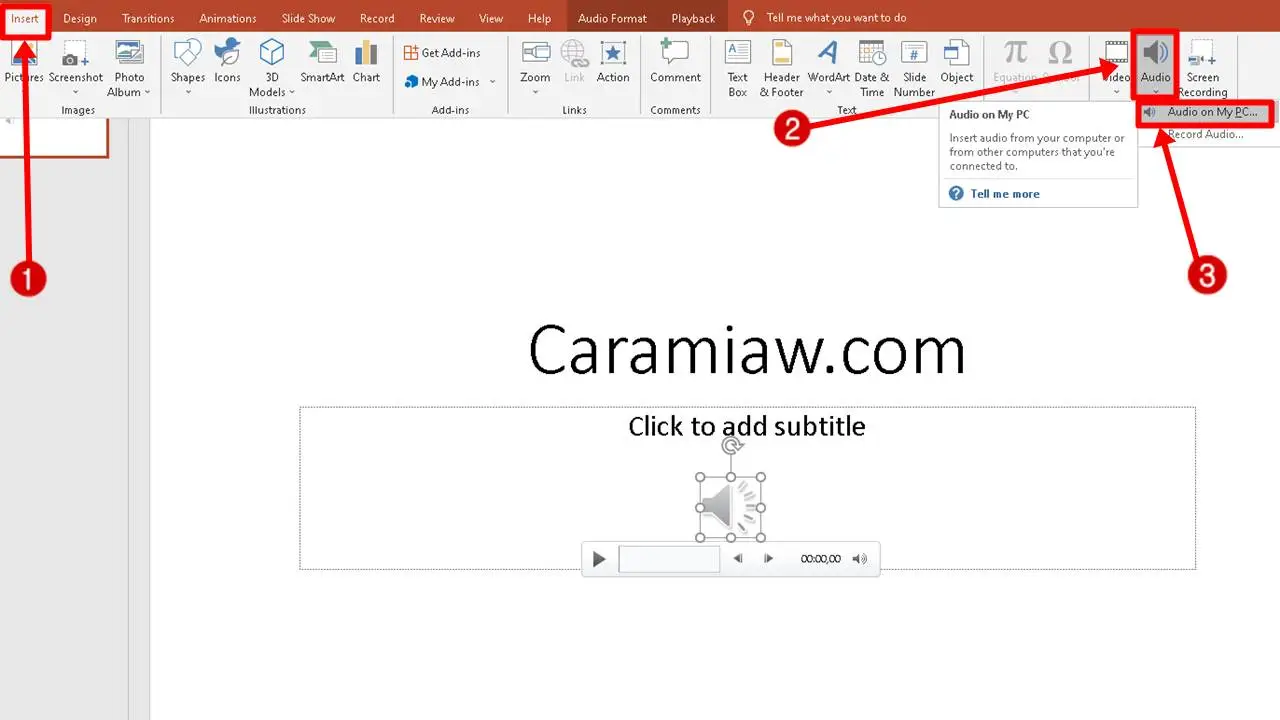
2. Pilih Sumber File Musik Mp3
Cara lainnya yang bisa digunakan untuk memasukkan file audio pada presentasi yaitu dengan menggunakan pilihan sumber file musik mp3. Berikut ini merupakan langkah yang perlu untuk dilakukan agar bisa melakukan hal tersebut dengan mudah yaitu diantaranya:
1. Pada menu sisipkan yang ada di pilihan, klik pada bagian audio. 2. Kemudian pilih menu audio di pc saya untuk bisa menemukan file musik yang ingin digunakan pada presentasi tersebut. 3. Setelah terbuka kotak dialog sisipkan audio pada layar, pilih mana file audio yang ingin digunakan pada presentasi tersebut.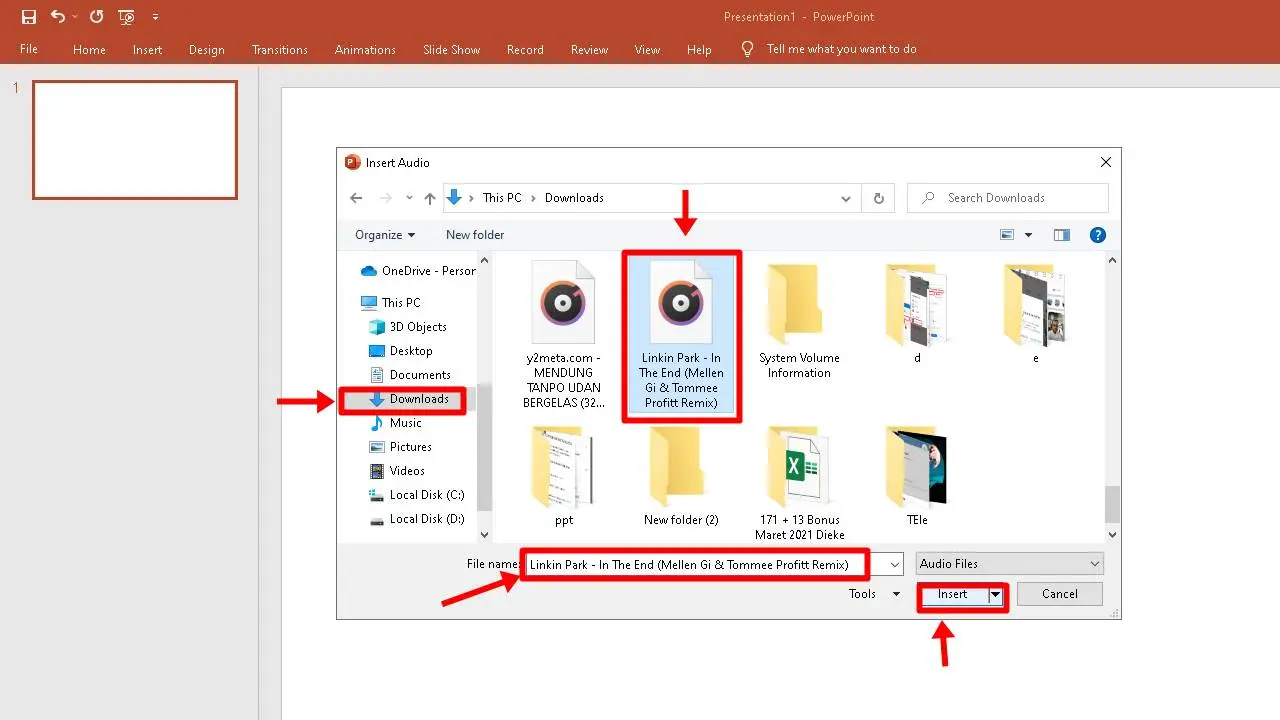
3. Pilih Opsi Audio Presentasi Lainnya
Perlu untuk dipahami bahwa terdapat beberapa pilihan opsi yang bisa digunakan untuk membuat penyesuaian terhadap audio yang akan digunakan pada presentasi tersebut. Salah satu cara yang dapat dilakukan untuk mengatasi hal ini yaitu dengan menggunakan opsi audio presentasi lainnya.
Cara yang perlu dilakukan yaitu dengan pada bagian selected audio, ubah menu drop down start yang ada pada mode automatically sehingga nantinya audio akan langsung diputar saat slide yang dipilih tersebut dibuka saja.
Selain itu, nantinya audio tidak akan terdengar pada bagian slide yang lainnya karena hanya pilihan saja yang digunakan tersebut.
Kenapa Musik di PPT Tidak Muncul?
Perlu untuk diketahui bahwa permasalahan mengenai audio yang tidak bisa diputar atau muncul pada saat presentasi merupakan hal yang cukup sering dialami oleh penggunanya yang disebabkan beberapa hal.
Salah satunya yaitu karena format yang digunakan untuk memasukkan audio tersebut kurang tepat karena power point sendiri hanya bisa menggunakan dengan format file WAV sehingga perlu untuk dipastikan bahwa format file yang digunakan juga sudah tepat dan benar.
Selain itu, pastikan juga bahwa audio yang digunakan di dalamnya tidak terlalu banyak karena hal ini nantinya bisa memunculkan permasalahan yang sama saat presentasi dilakukan dengan audio yang tidak dapat diputar.
Cara Mengatur Supaya Efek Sound Pada File PPT Bisa Berputar Secara Otomatis?
Salah satu hal yang dibutuhkan saat presentasi dengan audio yaitu agar bisa berputar secara otomatis saat slide dibuka. Berikut ini cara yang bisa dilakukan diantaranya:
1. Buka salah satu dari slide presentasi yang memiliki audio dan klik pada musik dan nantinya ada pilihan menu audio tools 2. Klik pada pilihan menu Playback yang tersedia pada bagian tab alat audio yang ada di dalamnya. 3. Lihat pada bagian opsi start dan ubah menjadi Automatically atau Play in Background yang ada dan pastikan bahwa sudah menggunakan pilihan secara otomatis.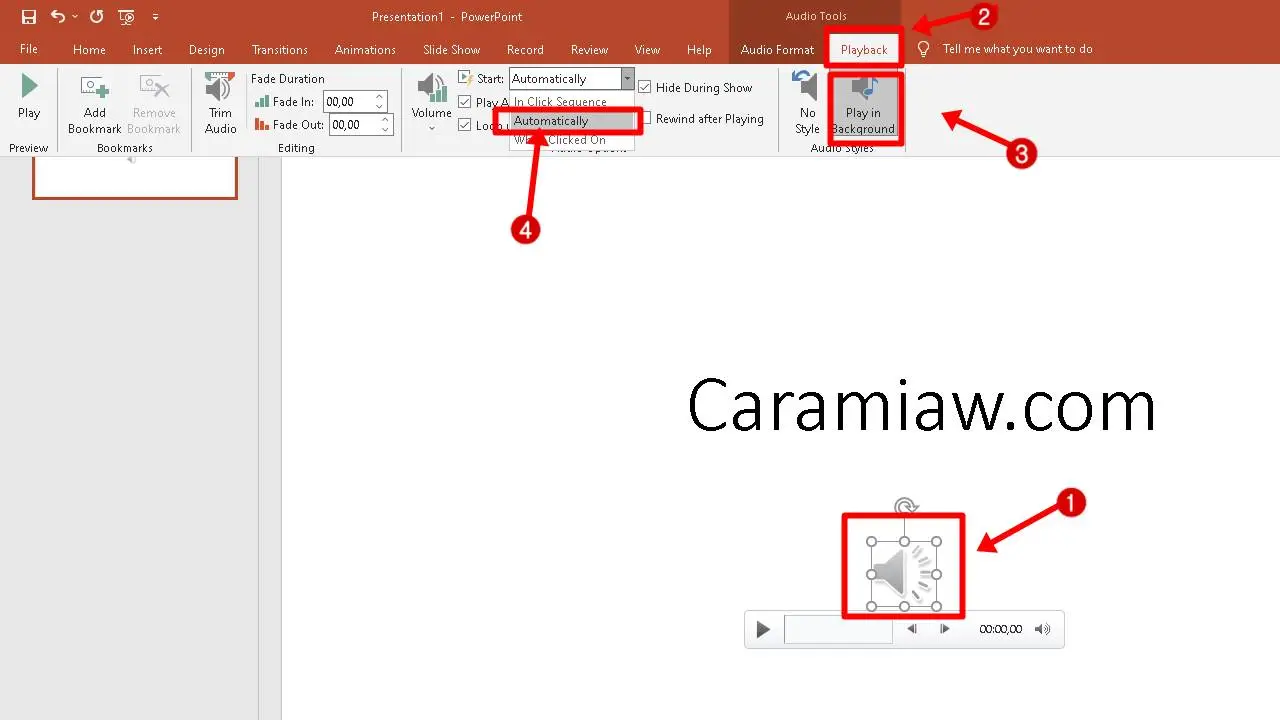
Baca juga :
| ✦ Cara Membuat Power Point Yang Menarik |
| ✦ Cara Membuat PPT Di Hp |
| ✦ Cara Penggunaan Power Point |
Dari berbagai metode yang diberikan di atas, apakah ada yang sudah dicoba dan dinilai rasanya lebih mudah untuk digunakan dalam mendukung presentasi dibandingkan dengan cara lainnya yang juga sudah dibahas tersebut?
Jangan lupa pula untuk memastikan bahwa jenis musik yang dipilih untuk presentasi tersebut sudah tepat sehingga tidak akan terlalu jauh dari penggunaan materi yang disampaikan dan tidak akan mengganggu proses presentasi yang ada tersebut.
Hal ini karena tidak jarang ada yang justru musik yang digunakan terlalu keras sehingga lebih baik untuk mengatasi satu hal ini mulai dari sekarang agar berujung menghasilkan presentasi yang interaktif dan juga menarik untuk audiens.

